快速学习制作火焰文字效果
教程开始咯(图文呀)
首先创建一张图片(背景选黑色)
选横排文字工具创建文字工具-文字颜色为白色(大小随意)
键盘:Ctrl+T 鼠标点击文字按右键选择:顺时针旋转90度 回车确定
![图片[1]-【PS记录】快速学习制作火焰文字效果-轻刻年轮](https://img.ly522.com/LY/uploads/2018/07/huoyanweizi1.png?x-oss-process=image/auto-orient,1/quality,q_90/format,webp)
上方选择滤镜-风格化-风
注:这里会有提示需要栅格化才能继续那就选择:栅格化 吧
风设置:大风 方向左 确定 然后把文字Ctrl+T右键选择旋转回来(旋转回来按下回车确定下)
![图片[2]-【PS记录】快速学习制作火焰文字效果-轻刻年轮](https://img.ly522.com/LY/uploads/2018/07/huoyanweizi2.png?x-oss-process=image/auto-orient,1/quality,q_90/format,webp)
选择滤镜-扭曲-波纹(选这中 确定)
![图片[3]-【PS记录】快速学习制作火焰文字效果-轻刻年轮](https://img.ly522.com/LY/uploads/2018/07/huoyanweizi3.png?x-oss-process=image/auto-orient,1/quality,q_90/format,webp)
点击上方图像-模式-灰度-拼合
注:选择拼合后会有一个窗口选择是否扔掉颜色信息 这里选择扔掉
选模式中的索引颜色
最后在图像-模式-底部颜色表选择:黑体 确定 (这就完成啦,当然自己也可以多试试的,效果有很多)
![图片[4]-【PS记录】快速学习制作火焰文字效果-轻刻年轮](https://img.ly522.com/LY/uploads/2018/07/huoyanweizi4.png?x-oss-process=image/auto-orient,1/quality,q_90/format,webp)
效果图
![图片[5]-【PS记录】快速学习制作火焰文字效果-轻刻年轮](https://img.ly522.com/LY/uploads/2018/07/huoyanwenzi.png?x-oss-process=image/auto-orient,1/quality,q_90/format,webp)
© 版权声明
THE END


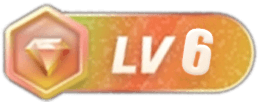







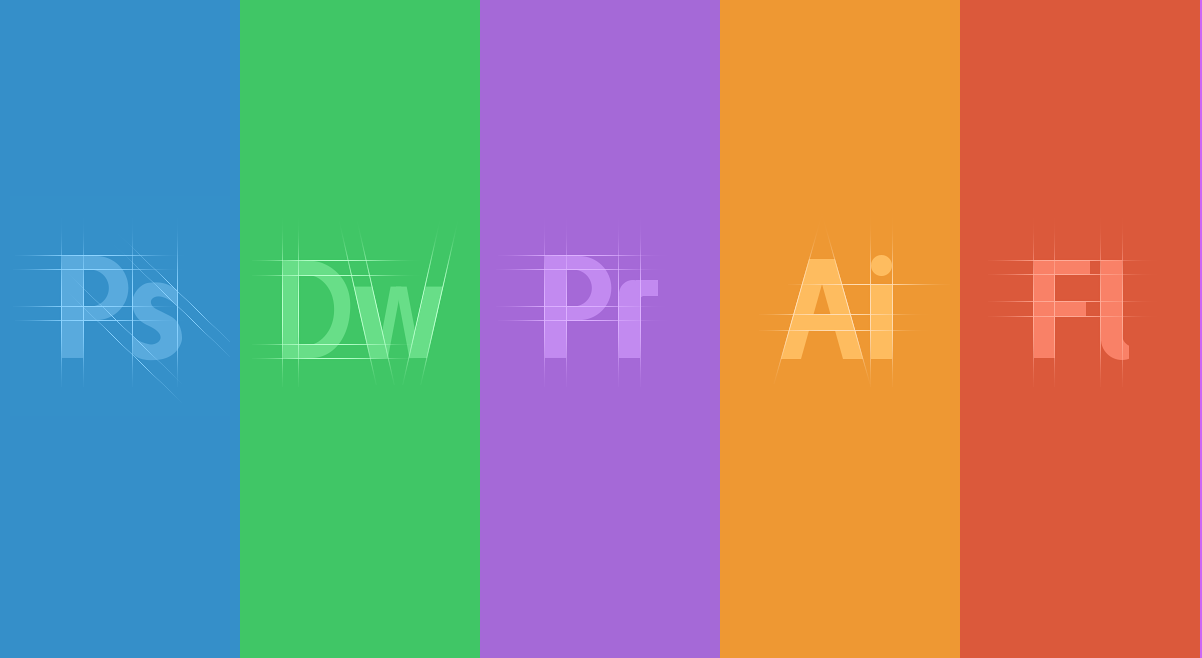

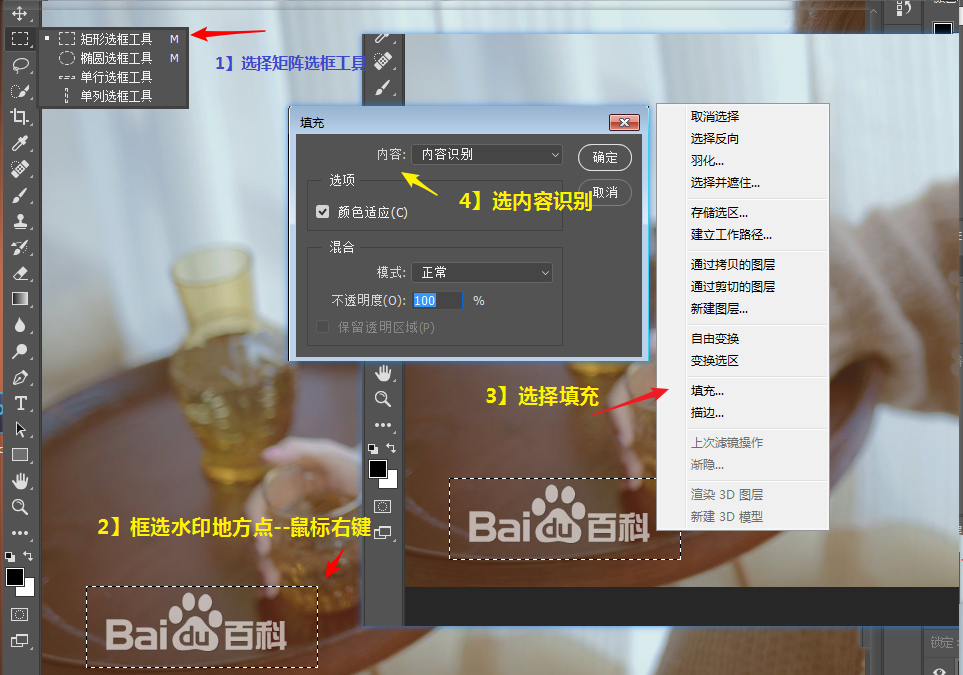



![表情[qiang]-轻刻年轮](https://www.ly522.com/wp-content/themes/zibll/img/smilies/qiang.gif)
![表情[qiaoda]-轻刻年轮](https://www.ly522.com/wp-content/themes/zibll/img/smilies/qiaoda.gif) 666
666

暂无评论内容